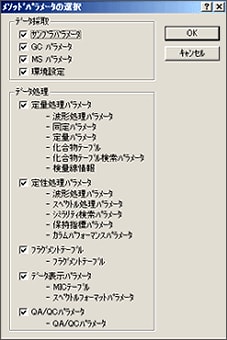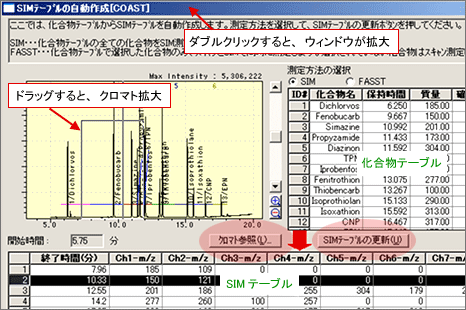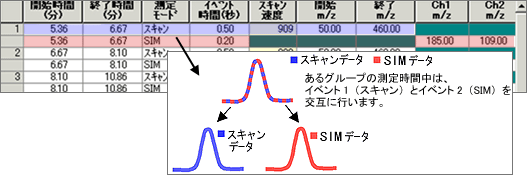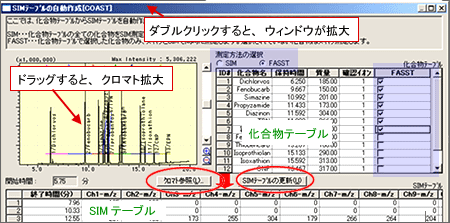分析条件,メソッド,環境設定
| Q: | 高圧注入を行いたい(お問い合わせ番号0104) | |||||||||
| A: | 高圧注入モードを行うと,試料注入時の一定時間,カラム入口圧を分析中のカラム入口圧より高くすることができます。 スプリットレス分析で使用すると試料の回収率が向上すると共にバンド幅が縮まり,よりよいデータを得ることができます。
|
|||||||||
| Q: | メソッドパラメータを読み込みたい (あるメソッドファイルに別のメソッドファイルのパラメータをコピー)(お問い合わせ番号0117) | |||||||
| A: |
|
|||||||
|
||||||||
| Q: | GCのメソッドファイルのパラメータを読み込みたい(お問い合わせ番号0112) | ||||||||
| A: | GCのメソッドファイルを利用することができます。
|
||||||||
|
|||||||||
| Q: | CLASS-5000のメソッドファイルのパラメータを読み込みたい(お問い合わせ番号0113) | ||||||||
| A: | CLASS-5000で作成したメソッドファイルはGCMSsolutionで読み込んで使用することができます。 CLASS-5000のデータファイルやメソッドファイルを読み込んだ場合,保存時に新しい形式(solution形式)のファイルに変換されます。CLASS-5000形式では保存できません。(新しい形式のファイルはCLASS-5000では使用できません。) 注:CLASS-5000の環境設定は継承されませんので,メソッドファイルを変換した後,実際にお使いの装置にあわせて環境設定をやり直す必要があります。 CLASS-5000で作成した各種ライブラリファイルについてもそのまま使用することができますが,サンプルスケジュールファイル,バッチファイル,チューニングファイルは使用できません。新規作成する必要があります。 CLASS-5000形式のメソッドファイルを直接使って,GCMSsolutionのバッチ処理を行うことはできません。(バッチ処理を行う前にデータファイルやメソッドファイルをsolution形式に変換しておく必要があります。) |
||||||||
|
|||||||||
| Q: | メソッドファイルに登録されている化合物テーブルからSIMテーブルを自動作成(COAST)したい(お問い合わせ番号0114) | ||||||||||
| A: |
|
||||||||||
| Q: | スキャン/SIM同時分析(FASST)のメソッドを作成したい(お問い合わせ番号0115) | ||||||||
| A: | GCMSsolution Ver.2.5以上では,スキャンとSIMを同じグループで,切り替えて測定することができます。 1グループ内で,スキャン用とSIM用のデータ採取パラメータを設定する,この測定方式をFASST(Fast Automated Scan/SIM Type)と呼びます。 スキャン測定はマススペクトルが得られるため,成分の定性解析に適しています。 SIM測定に比べて成分の同定がより確実に行えるため,定量分析にも用いられます。 しかし一斉分析する対象成分が多くなるほど成分ごとに求められる感度の差が広がり,スキャン測定では十分でない場合があります。 このような場合,より感度が要求される成分に対してFASSTで測定することにより,マススペクトルが得られるだけでなく,感度の高い測定ができます。 また,スキャン測定により,SIMでは測定していない質量のマススペクトルから未知の成分の溶出を確認することもできます。
|
||||||||
|
|||||||||
| Q: | スキャン/SIM同時分析(FASST)のメソッドを自動作成(COAST)したい(お問い合わせ番号0116) | |||||||||||
| A: | FASSTのメソッドファイルを作成するとき,SIMテーブルの各グループの時間設定やm/zを設定することが必要ですが,対象成分が多い時はこれをメソッド作成画面で手入力するのは手間がかかります。 FASSTの自動作成機能では,化合物テーブル情報が入力されているデータファイルが存在していれば,そこからFASSTメソッドを自動作成することができます。
|
|||||||||||